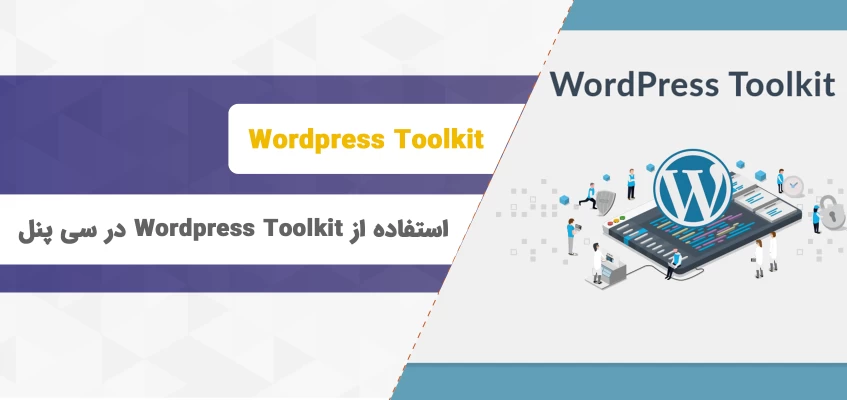آشنایی با تولکیت وردپرس (Wordpress ToolKit)
ابزار تولکیت وردپرس یک رابط کاربری ساده در هاست سیپنل است که کاربردهای مختلفی برای مدیریت وردپرس و افزونههای آن دارد. با استفاده از Wordpress Toolkit میتوانید به امکانات بسیاری از جمله نصب سریع وردپرس، پیکربندی تنظیمات اولیه، استفاده از ابزارهایی برای افزایش امنیت وردپرس و بررسی مسائل امنیتی، مدیریت ابزارهای کاربردی و… دسترسی داشت.
شرکت آذرآنلاین در راستای افزایش کنترل، راحتی و امنیت کاربران هاست، این امکان به سرویسهای میزبانی خود افزوده است تا شما بتوانید راحتتر به مدیریت وردپرس در هاست خود بپردازید.
در این بخش با محیط وردپرس تولکیت و امکانات آن آشنا میشویم.
بررسی وضعیت وردپرس در تولکیت و مدیریت آن
وردپرس محبوبترین CMS دنیاست و بیش از نیمی از سایتهای جهان با آن ساخته شده است. بهصورت دورهای آپدیتهایی برای وردپرس ارائه میشود که معمولا باگهای نسخه فعلی را برطرف میکنند و پیشنهاد میشود برای برخورداری از امنیت و امکانات جدید این سیستم مدیریت محتوا همواره از آخرین و بهروزترین نسخه استفاده کنید. ابزار تولکیت امکان مشاهده تنظیمات اولیه وردپرس را فراهم میکند و شما میتوانید به وسیله این برنامه وضعیت کلی وردپرس خود را مشاهده کرده و در صورت نیاز آن را بهروزرسانی کنید.
بخش Installations
- ابتدا وارد پنل مدیریتی سی پنل خود شوید و از کادر Domains گزینه Wordpress Toolkit را انتخاب کنید.
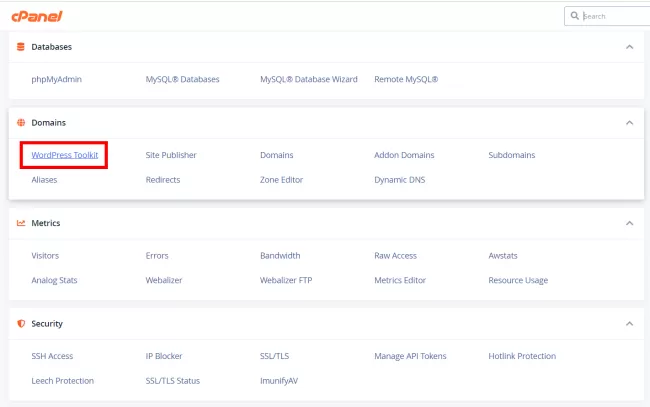
- اکنون میتوانید محیط Wordpress Toolkit را مشاهده کنید و به بخشهای مختلف دسترسی داشته باشید.
- منوی اول، در بخش Installations، قسمت Dashboard است. در این بخش میتوانید تمامی تنظیمات اولیه وردپرس از جمله ورژن وردپرس و PHP، افزونهها و قالب وردپرسی، امنیت و SSL را مشاهده کنید. توصیه میشود به دلیل بهبود پروتکلهای امنیتی، همواره از آخرین نسخه وردپرس استفاده کنید.
- همچنین با استفاده از گزینههای مختلف ارائه شده در قسمت بالای کادر داشبورد، میتوانید از طریق File Manager به اطلاعات خود دسترسی داشته باشید و از آنها نسخه کپی تهیه کنید، بک آپ بگیرید و یا اطلاعات خود را بازیابی نمایید.
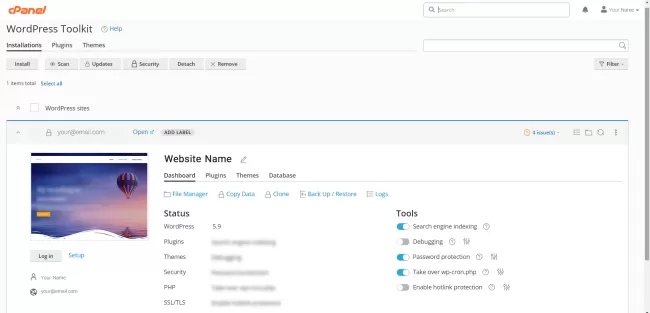
- در قسمت بالا و سمت راست میتوانید خطاهای موجود در سایت خود (Issues) را مشاهده کرده و نسبت به رفع آنها اقدام کنید.
- منوی بعدی مربوط به افزونهها یا Plugins است. در این بخش میتوانید به راحتی افزونه دلخواه خود را روی وردپرس نصب یا حذف کنید. علاوه بر این گزینه دیگری با عنوان Autoupdate all Plugins را مشاهده میکنید که با فعال کردن آن تمامی افزونههای مورد استفاده شما، بهصورت اتوماتیک بهروزرسانی میشوند.
- اگر مایل نباشید گزینه بهروزرسانی خودکار تمام افزونهها را فعال کنید، تولکیت برای شما امکانی ایجاد میکند که بتوانید Autoupdate را برای هر یک از افزونهها فعال نمایید.
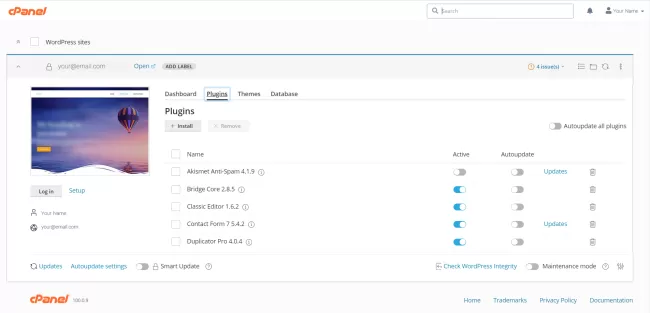
- منوی بعدی مربوط به قالبها یا Themes است. همان طور که میدانید برای راحتتر کار کردن با وردپرس و ساختن آسان یک وبسایت شما میتوانید از قالبهای آماده مخصوص وردپرس استفاده نمایید. این بخش مربوط به تنظیمات این قالبهاست.
در این منو امکان حذف و نصب قالبهای وردپرسی را خواهید داشت و مانند منوی افزونهها، امکان بهروزرسانی دستی و خودکار نیز در اینجا وجود دارد.
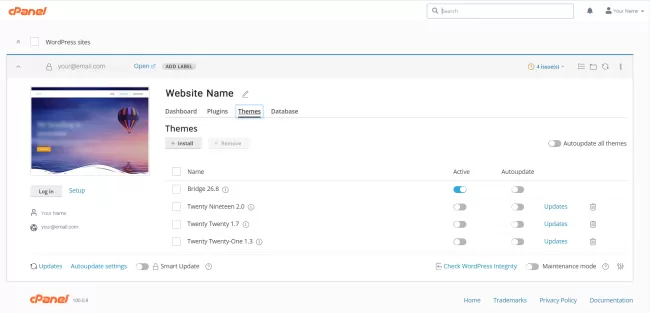
- بخش آخر در قسمت Installations نیز مربوط به اطلاعات Database یا پایگاه داده وردپرس است.
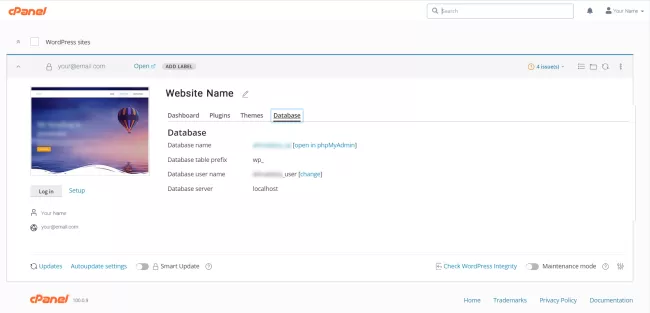
- پس از بخش Installations منوی Plugins یا همان افزونهها را مشاهده میکنید که امکانات مختلفی برای مدیریت افزونههای وردپرسی شما پیشنهاد میکند. در این بخش میتوانید تاریخ نصب پلاگین موردنظر خود را مشاهده کنید و با استفاده از گزینههای Active, Deactive, Uninstall و Update افزونههای موجود را مدیریت کنید.
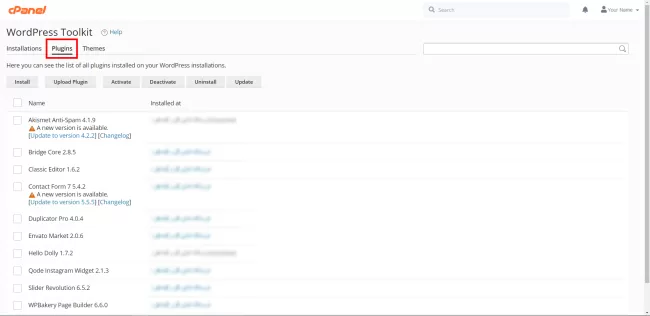
- برای نصب پلاگینهای جدید در وردپرس، میتوانید از دو طریق اقدام نمایید:
روش اول: اگر افزونه مورد نظر خود را در لیست پلاگینهای موجود مشاهده میکنید، آن را انتخاب کرده و روی Install کلیک کنید.
روش دوم: برای نصب پلاگین دلخواه (در صورتیکه در لیست وجود ندارد) از قسمت Upload Plugin اقدام نمایید و فایل افزونه مورد نظر را در تولکیت وردپرس بارگذاری کرده و نصب نمایید. در این مرحله میتوانید افزونه را بر دامنه سایت مورد نظر خود نصب نمایید. با انتخاب گزینه Active After Installation، افزونه پس از نصب بهطور خودکار نصب میشود؛ در غیر این صورت از بخش Plugins میتوانید افزونه را انتخاب و فعال کنید.
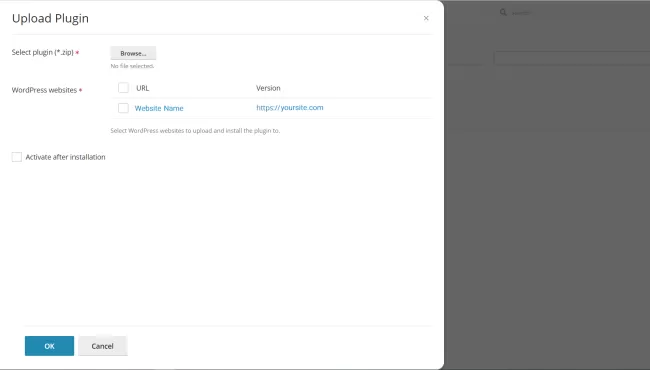
- در قسمت قالبها یا Themes نیز میتوانید وضعیت و تاریخ نصب قالبهای موجود فعلی را مشاهده کرده و آنها را آپدیت یا حذف کنید. همچنین با انتخاب Upload Theme میتوانید فایل قالب دلخواه خود را به سادگی نصب و اجرا نمایید.
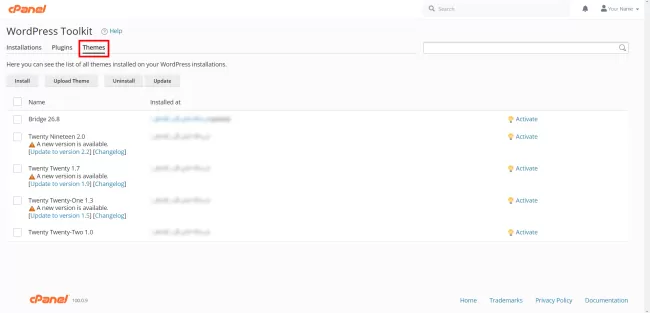
سخن پایانی
با ابزار Wordpress Toolkit به سادگی و با چند کلیک وردپرس نصب و قالبها و افزونههای وردپرسی خود را مدیریت کنید. همچنین به عنوان یکی از امکانات جذاب این ابزار میتوان به امکان مدیریت چندین سایت وردپرسی را تنها در یک داشبورد اشاره کرد که اداره چند وبسایت وردپرسی را برای شما به کاری راحت تبدیل خواهد کرد.